So entfernen Sie Viren von Mac-Computern und Laptops
Obwohl Apple für seine robuste Cybersicherheit bekannt ist, ist Ihr Mac in Wirklichkeit anfällig für Viren. Da macOS über integrierte Sicherheitsfunktionen verfügt, installieren die meisten Benutzer keine Antivirenprogramme von Drittanbietern auf ihren Computern. Das macht Macs anfällig für Viren, Adware, Spyware, Trojaner und Ransomware. Wenn sich Ihr Computer oder Laptop plötzlich seltsam verhält, sollten Sie Entfernen Sie den Virus von Ihrem Mac mit unseren bewährten Methoden und konkreten Tutorials.
SEITENINHALT:
Teil 1: So entfernen Sie Viren automatisch vom Mac
Es kann schwierig sein, Viren auf einem Mac zu entfernen. Selbst wenn Sie sie von Ihrem Mac deinstallieren, bleiben sie auf Ihrer Festplatte. Manche Viren lassen sich sogar nicht deinstallieren. Glücklicherweise Apeaksoft Mac Cleaner kann Ihnen dabei helfen, alle Viren von Ihrem Computer oder Laptop zu entfernen.
Der beste Weg, Viren dauerhaft von Ihrem Mac zu entfernen
- Entfernen Sie Viren mit wenigen Klicks von Ihrem Mac.
- Löschen Sie Viren und relevante Dateien gleichzeitig.
- PReinigen Sie Ihre Browser von Viren.
- Kompatibel mit macOS 10.11 und höher.
Sicherer Download

So entfernen Sie Viren von Ihrem Mac
Schritt 1. Installieren Sie Mac Cleaner
Führen Sie die beste Mac-Reinigungsanwendung aus, nachdem Sie sie auf Ihrem Computer installiert haben. Klicken Sie auf Reiniger Option in der Home-Oberfläche.

Schritt 2. Deinstallieren Sie die Malware
Wähle die Deinstallieren Werkzeug und klicken Sie auf Scannen Schaltfläche, um nach Anwendungen und Malware zu suchen, die auf Ihrem Gerät installiert sind. Wenn der Scan abgeschlossen ist, klicken Sie auf die Ansehen Schaltfläche. Wählen Sie die verdächtigen Apps aus und klicken Sie auf Clean Schaltfläche, um die Malware zu deinstallieren.

Schritt 3. Viren auf dem Mac entfernen
Wenn der Virus eine verdächtige Erweiterung in Ihrem Browser ist, wählen Sie die Datenschutz Werkzeug. Drücke den Scannen , um fortzufahren. Drücken Sie dann Ansehen , um das Scan-Ergebnis anzuzeigen. Wählen Sie die unerwünschten Datentypen aus und klicken Sie auf Clean Schaltfläche, um den Virus von Ihrem Mac zu entfernen. Es kann auch Geben Sie Speicherplatz auf Ihrem Mac frei.

Teil 2: So entfernen Sie Viren manuell auf dem Mac
So entfernen Sie Viren auf dem Mac über den Aktivitätsmonitor
Malware läuft im Hintergrund, sodass Sie sie nicht erkennen können. Wenn Sie sie einfach aus dem Finder löschen, wird die Malware automatisch wiederhergestellt. Daher müssen Sie sie im Aktivitätsmonitor identifizieren. Dies ist eine effektive Methode, um Viren auf Ihrem Mac zu entfernen.
Schritt 1. Öffnen Sie die Finder-App.
Schritt 2. Gehe zu Anwendungen und wählen Sie Werkzeuge.

Schritt 3. Führen Sie Activity Monitor.
Schritt 4. Wählen Sie die Registerkarte „CPU“ und suchen Sie nach verdächtiger Malware oder verdächtigem Prozess.
Schritt 5. Erzwingen Sie das Beenden.
Schritt 6. Gehen Sie zurück zu den Anwendungen Ordner in der Finder-App.
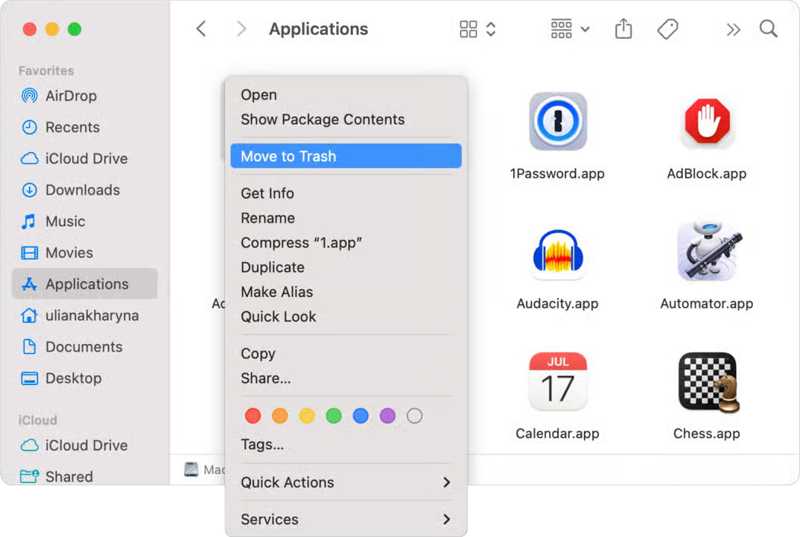
Schritt 6. Suchen Sie nach Malware, klicken Sie mit der rechten Maustaste darauf und wählen Sie In den Papierkorb legen.
Schritt 6. Leeren Sie abschließend Ihren Mülleimer auf dem Dock bar.
So entfernen Sie Viren auf dem Mac im abgesicherten Modus
Im Standardmodus können Sie Malware nicht deinstallieren. Im abgesicherten Modus können Sie jedoch das Basissystem Ihres Computers oder Laptops starten. So haben Sie die Möglichkeit, Mac-Viren im abgesicherten Modus zu entfernen.
Schritt 1. Starten Sie Ihren Mac im abgesicherten Modus:
Auf einem Intel-basierten Mac
Starten Sie Ihren Computer neu und halten Sie die Shift Taste, wenn Ihr Mac startet.
Lassen Sie nach fünf Sekunden die Shift Taste, wenn das Anmeldefenster erscheint, und melden Sie sich an.
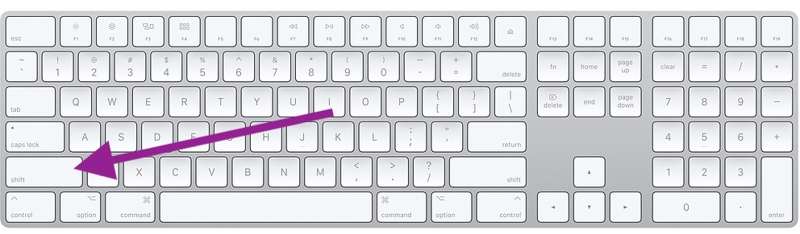
Auf einem Mac mit Apple-Chip
Starten Sie Ihr Gerät neu und halten Sie die Strom .
Lassen Sie die Taste los, wenn der Startbildschirm angezeigt wird.
Wählen Sie Ihr Startvolume aus, halten Sie die Shift Taste und klicken Im abgesicherten Modus fortfahren.
Melden Sie sich bei Ihrem Gerät an.
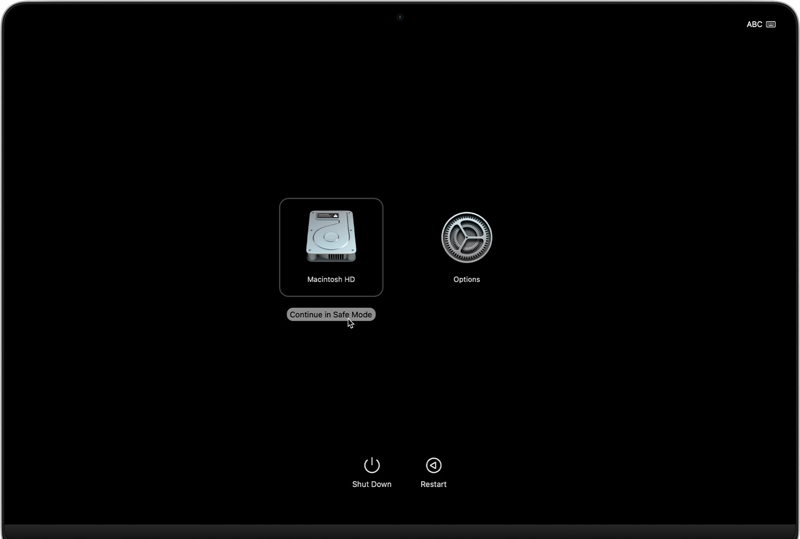
Schritt 2. Navigieren Sie zu der Anwendungen -Ordner.
Schritt 3. Klicken Sie auf die verdächtige App und ziehen Sie sie auf die Müll.
So entfernen Sie Viren auf dem Mac mit der Safari-Erweiterung
Wenn Sie in Ihrem Safari-Browser eine verdächtige Erweiterung finden, handelt es sich möglicherweise um einen Virus. Um den Virus auf Ihrem Mac loszuwerden, können Sie die Erweiterung deinstallieren und von Ihrer Festplatte löschen. So gehen Sie vor:
Schritt 1. Öffnen Sie den Safari-Browser.
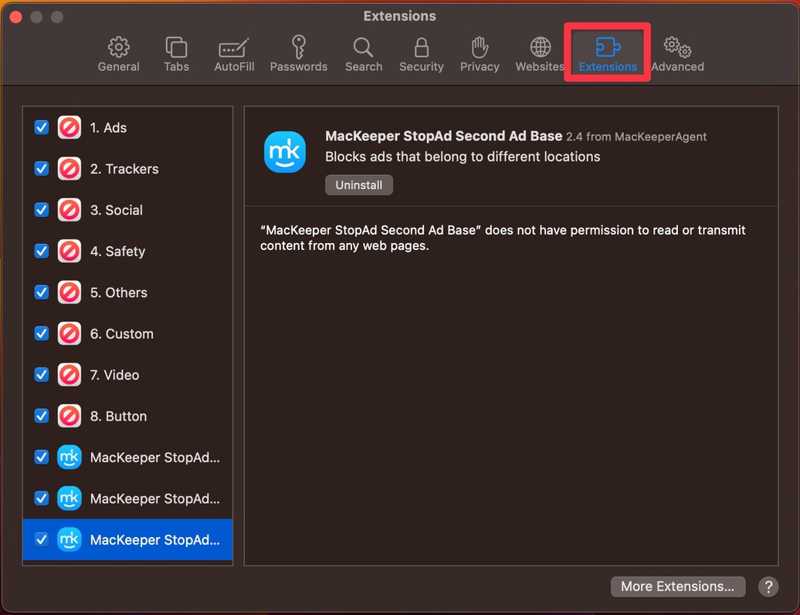
Schritt 2. Gehen Sie zum Safari Menü und wählen Sie Einstellungen .
Schritt 3. Gehen Sie im Popup-Dialogfeld zur Registerkarte „Erweiterungen“.
Schritt 4. Durchsuchen Sie die Liste und suchen Sie nach der verdächtigen Erweiterung.
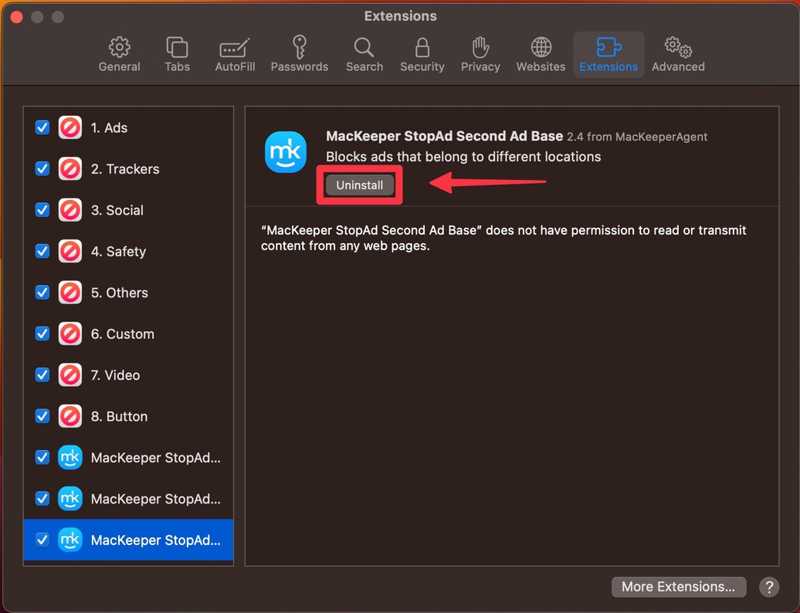
Schritt 5. Wählen Sie es aus und klicken Sie auf das Deinstallieren .
So entfernen Sie Viren vom Login auf dem Mac
Neben verdächtigen Apps und Erweiterungen kann sich auch ein Virus bei einem Konto auf Ihrem Mac anmelden. Daher müssen Sie auch Ihre Anmeldung überprüfen und das ungewöhnliche Element finden, um den Virus von Ihrem Mac zu entfernen.
Schritt 1. Gehen Sie zum Apple Menü.
Schritt 2. Wählen Systemeinstellungen or Systemeinstellungen.
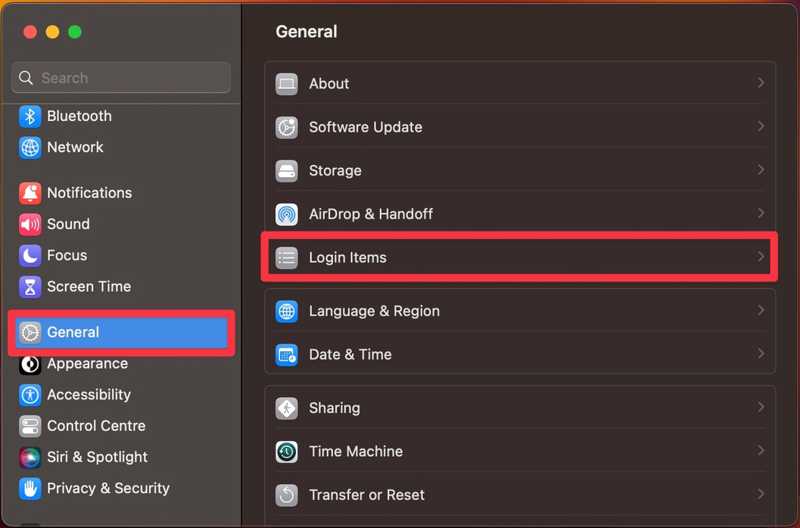
Schritt 3. Wähle aus Allgemein in der Seitenleiste oder wählen Sie Benutzer & Gruppen.
Schritt 4. Klicken Sie auf die Startobjekte .
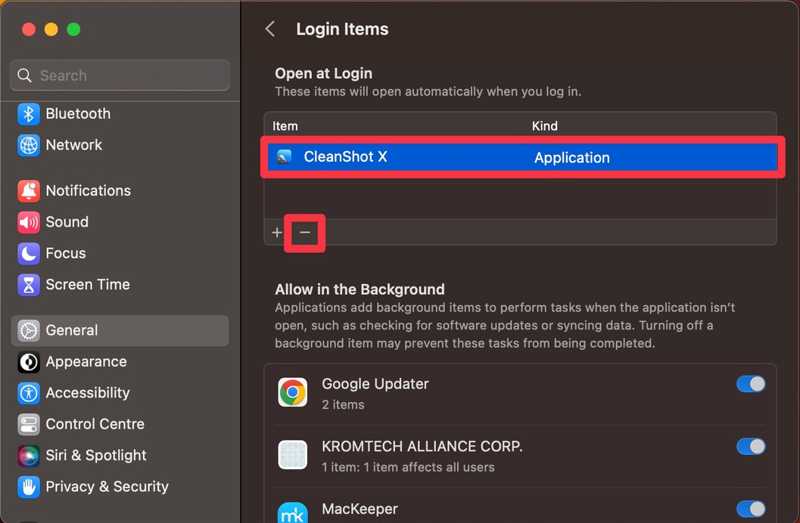
Schritt 5. Wählen Sie den Verdächtigen aus und klicken Sie auf Löschen .
Teil 3: So erkennen Sie, ob Ihr Mac einen Virus hat
Ein Virus oder Malware wird normalerweise automatisch auf Ihrem Mac installiert. Anders ausgedrückt: Sie wissen möglicherweise nicht, dass Ihr Computer mit einem Virus infiziert ist. Hier sind einige Anzeichen dafür, ob Ihr Mac mit einem Virus infiziert ist:
1. Plötzliche Verlangsamung. Webseiten und Apps werden beispielsweise langsam geladen oder der Cursor schleppt sich. Da der Virus im Hintergrund läuft und viele Quellen nutzt, wird die Leistung Ihres Macs beeinträchtigt.
2. Seltsames Verhalten. Wenn Ihr Mac heiß wird, seltsame Geräusche macht oder ständig abstürzt, sollten Sie den Virus besser von Ihrem Mac entfernen.
3. Unbekannte Apps, Erweiterungen oder Dateien. Der Virus kann Apps installieren oder Dateien auf Ihrer Festplatte herunterladen. Wenn Sie auf Ihrem Gerät unbekannte Inhalte finden, ist Ihr Mac möglicherweise mit einem Virus infiziert.
4. Plötzliche Änderungen an Ihrem Browser, beispielsweise an der Standardsuchmaschine oder der Startseite.
5. Es erscheinen immer wieder Popups, beispielsweise Adware.
6.Systemeinstellungen ändern sich, wie Schriftgröße, Hintergrundbild und mehr. Verwenden Sie eine Antiviren-App eines Drittanbieters, um Scannen Sie Ihren Mac auf Viren.
Fazit
Dieser Leitfaden erklärt So werden Sie Viren auf Ihrem Mac los Mit bewährten Methoden. Starten Sie Ihren Mac im abgesicherten Modus, beenden Sie Malware im Aktivitätsmonitor und entfernen Sie sie von Ihrer Festplatte. Darüber hinaus können Sie Erweiterungen und Anmeldeobjekte überprüfen und löschen, um verdächtige Einträge zu entfernen. Apeaksoft Mac Cleaner ist die einfachste Lösung. Wenn Sie weitere Fragen zu diesem Thema haben, schreiben Sie diese gerne unter diesen Beitrag.
Ähnliche Artikel
Hat der Mac einen eingebauten Virenscanner? Wie kann ich feststellen, ob mein Mac einen Virus hat? Wie scannt man den Mac auf Viren? Erfahren Sie, wie Sie Viren auf Ihrem Mac scannen und entfernen.
Wie können Sie feststellen, ob Ihr iPhone einen Virus hat? Wie überprüfe ich ein iPhone auf Viren? In diesem Beitrag erfahren Sie, wie Sie mit 3 getesteten Methoden Viren auf einem iPhone entfernen.
Erfahren Sie, wie Sie Viren auf Ihrem iPhone oder Android entfernen, um Ihre Daten zu schützen, die Sicherheit Ihres Geräts zu gewährleisten und seine Leistung zu verbessern.

